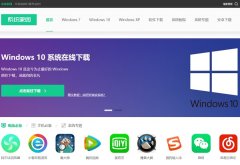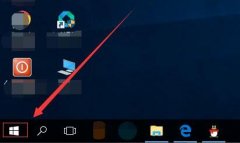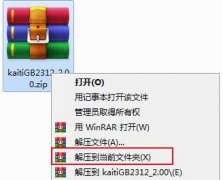外接设备的使用问题是许多电脑用户常常遇到的难题,尤其是当设备无法被识别或正常工作时,用户的体验会受到显著影响。了解如何有效地排查这些问题至关重要,这不仅能节省时间,也能减少不必要的维修成本。以下是一些实用的排查流程,可以帮助你迅速定位问题的根源。

最初,仔细检查外接设备的连接状态至关重要。确保所有连接线缆都已牢靠插入电脑和设备的接口。由于有些接口设计较为紧凑,松动的连接可能导致设备无法被识别。尝试更换USB端口或接口,尤其是在使用USB外设时,不同端口的供电和数据传输稳定性可能不同。
若连接状态没问题,接下来要检查设备本身。通过将外接设备连接到另一台电脑上,可以确认其是否正常工作。若在另一台设备上能够正常识别,问题就可能出现在你的电脑上,而不是设备本身。如果在其他设备上亦无法使用,则可能需要考虑更换或维修该外接设备。
系统设置也是一个重要的检查项。在Windows或MacOS系统中,前往设备管理器或系统偏好设置,查看是否有该外接设备被列出。若出现未知设备或错误标识,可能是驱动程序需要更新。访问设备制造商的官方网站,下载最新驱动程序并进行安装,通常能解决由于驱动不兼容导致的使用问题。
某些外接设备需要用到特定的电源适配器。如果外设有独立电源,就需要确保其正常连接。如果没有供电,设备自然而然无法启动。在对于大型外设,比如打印机或扫描仪等,需要特别留意这一点。
在进行联系时,清理调试也是必不可少的步骤。可以尝试使用操作系统内置的硬件与设备故障排查工具。这些工具能够自动检测并修复一些常见故障,无需用户做过多操作。
在多次排查之后,如果问题依旧,可能涉及到主板或接口本身的故障。借助专业的维修师傅进行深入检测将会十分必要。他们通常拥有丰富的经验和专业的设备,可以更准确地判断问题所在。
及时进行系统和设备的升级与维护,能够极大提升外接设备的使用可靠性。针对新购的高性能外接设备,务必确认你的电脑主板和操作系统是否支持,避免因为不兼容而导致无法使用的问题。更多的DIY组装技巧和硬件评测信息,可以通过相关科技论坛和社交媒体平台获取,丰富的社区讨论能让你随时了解最新的市场趋势和产品动态。
常见问题解答 (FAQ)
1. 为什么我的外接设备连接正常但仍无法使用?
- 可能是驱动程序未更新或者设备本身存在问题,检查设备管理器是否有异常标识。
2. 如何确认我的外接设备是故障还是电脑问题?
- 尝试将外接设备连接到另一台电脑上进行测试。
3. 若驱动程序更新后仍无法使用该设备,接下来该怎么办?
- 可以尝试卸载该设备的驱动程序,然后重启电脑,系统会自动重新安装驱动。
4. 设备连接后没有反应,是否与供电有关?
- 是的,某些大型外接设备需要额外供电。请确认设备的电源适配器是否正常连接。
5. 怎么快速找到外接设备的驱动程序?
- 访问设备制造商官方网站,在支持或下载中心查找对应型号的驱动程序。